Зачем нужны «горячие» клавиши? | Красота и здоровье
«Горячие» клавиши значительно повышают скорость работы за компьютером и дают возможность отдохнуть от мышки. Но, к сожалению, многие даже не знают об их существовании. Я бы не назвал себя себя супер-асом, который совершенно обходится без мыши, тем не менее стараюсь использовать клавиатуру по максимуму.
Первые «горячие» клавиши, о которых я узнал, были Alt+1, Alt+2… (переход между окнами в текстовом редакторе Lexicon). В то время, бывало, приходилось работать вообще без мыши (либо драйвер не установлен, либо мыши на компьютер не хватило) и использование горячих клавиш было ПОЛЕЗНОЙ необходимостью. Об операционной системе Windows в те далёкие годы мы даже не мечтали, но, к сожалению, с её появлением мышке начали уделять излишнее внимание. Да, не спорю, это удобно, но в некоторых случаях клавиатура действительно лучше.
Приведу простой пример. Что такое закрыть окно при помощи мыши, работая в текстовом редакторе. В первую очередь — это потеря времени. Давайте рассмотрим все наши действия при этом:
1. Снять руку с клавиатуры.
2. Взять мышь и удобно положить её на коврик, чтобы при первом движении она не съехала с коврика.
3. Найти, где же находится курсор, поболтав мышью вправо-влево. Время этой процедуры увеличивается, если у вас беспроводная мышь, через некоторое время простоя она переходит в «спящий режим».
4. И только тогда НАЧАТЬ перемещение курсора в нужном направлении.
Почему НАЧАТЬ? Потому что, если в лучшем случае вы нашли курсор (п.3) в центре экрана, то вам нужно как минимум 2 раза переместить мышь.
А если вы «нашли» курсор в противоположном конце монитора?
А если у вас не мышь, а панель ноутбука (отдельный разговор, тут иногда с клавиатуры приходится убирать обе руки)?
Все эти действия напоминают мне вбрасывание аута во время футбольного матча. Игра останавливается до тех пор, пока футболист не найдет мяч, встанет в нужную точку поля и не вбросит его. В такие моменты в футболе теряется накал, схема атаки. При печати текста — обрывается мысль…
Игра останавливается до тех пор, пока футболист не найдет мяч, встанет в нужную точку поля и не вбросит его. В такие моменты в футболе теряется накал, схема атаки. При печати текста — обрывается мысль…
Хотя, если вам нужно было закрыть окно любой программы Windows, достаточно нажать Alt+F4. И для этого совсем не обязательно убирать руки с клавиатуры и брать мышь. Чувствуете разницу в скорости? Более того, при правильной постановке рук на клавиатуре, используя все её возможности, вы снижаете риск возникновения синдрома запястного канала (туннельный синдром). Что тоже немаловажно.
Вот пример некоторых горячих клавиш Windows:
Ctrl+C — копирование;
Ctrl+X — вырезание;
Ctrl+V — вставка;
Ctrl+Z — отмена;
Ctrl+СТРЕЛКА ВЛЕВО — перемещение курсора в начало следующего слова;
Ctrl+СТРЕЛКА ВПРАВО — перемещение курсора в начало предыдущего слова;
Alt+F4 — закрыть окно, выключить компьютер;
Alt+Tab — перемещение между окнами;
и т.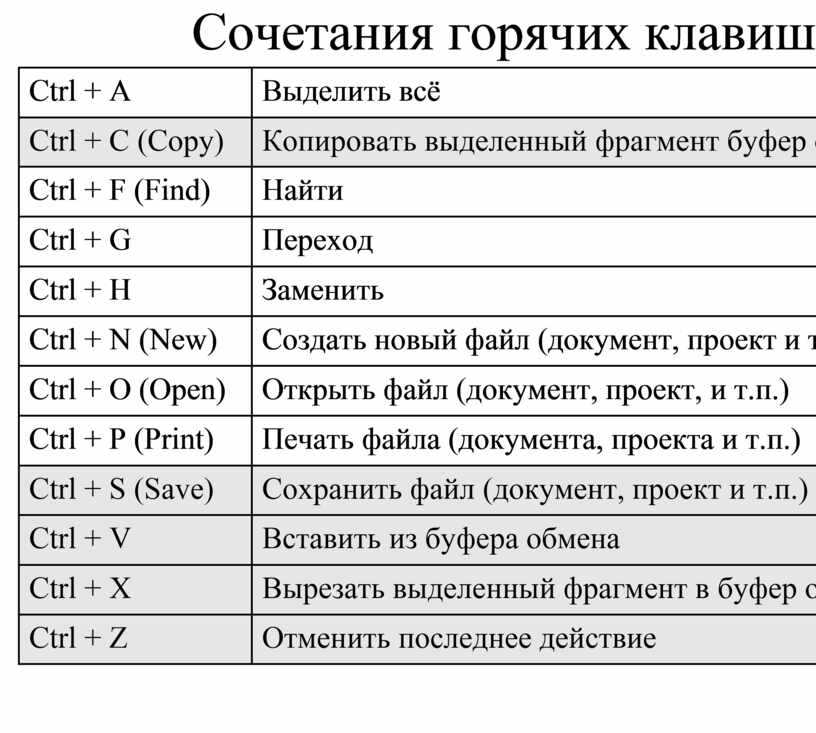 д.
д.
Обязательно отмечу про «горячие» клавиши перехода между листами в Excel, в своё время пришлось помучаться с поиском этой комбинации: Ctrl+PgUp, Ctrl+PgDn.
Использование «горячих» клавиш наиболее эффективно, если вам часто приходится работать в одних и тех же программах. Если вы до сих пор их не используете или не знаете, я настоятельно рекомендую вам зайти в справку программы (F1), и набрать в строке поиска «сочетания клавиш». Именно это я и сделал для того, чтобы написать Вам предложенный выше список. Я уверен, в справке любого, часто используемого приложения, вы найдете массу интересного и полезного, плюс, сэкономите своё время и нервы в будущем.
Если вы не нашли требуемую комбинацию в справке, а вам постоянно приходится делать одно и то же (например, выделять текст жирным или курсивом в Word) в приложениях Microsoft Office, можно задать макросы (Сервис/Макросы), позволяющие самому пользователю создать сочетание клавиш на необходимые, часто повторяемые действия.
Обратите внимание на подчеркнутые пункты меню любого приложения Windows. Одна из букв всегда подчеркнута (например Файл, Правка, Вид…). Это значит что вы можете выбрать эти пункты меню, нажав Alt+Ф, Alt+П, Alt+В соответственно.
Будьте внимательны, некоторые программы реагируют на язык ввода, выбранный в данный момент и сочетания клавиш работают только в случае «правильно» установленного языка, просто переключите язык с русского на английский или обратно и всё заработает.
Сочетания клавиш, о которых вы узнали в этом выпуске — лишь ничтожная часть всех существующих. Но я буду очень рад, если благодаря этому выпуску вы облегчите свою дальнейшую работу и, может быть, превратите рутинные и раздражительные действия в быстрые и приятные.
Теги: горячие клавиши, работа без мышки, компьютеры, набор текста
Компьютерная грамотность. Для чего нужны горячие клавиши? | Техника и Интернет
В разных программах производители устанавливают различные сочетания клавиш, но всегда для этого нужно зажать клавишу-модификатор плюс любую другую клавишу. В современной клавиатуре Windows клавишами-модификаторами являются Ctrl
Какие горячие клавиши полезно знать
Сочетание клавиш Ctrl + Shift + Esc незаменимо при зависании компьютера, оно вызывает «Диспетчер задач», с помощью которого можно завершить процесс, снять задачу или завершить работу компьютера.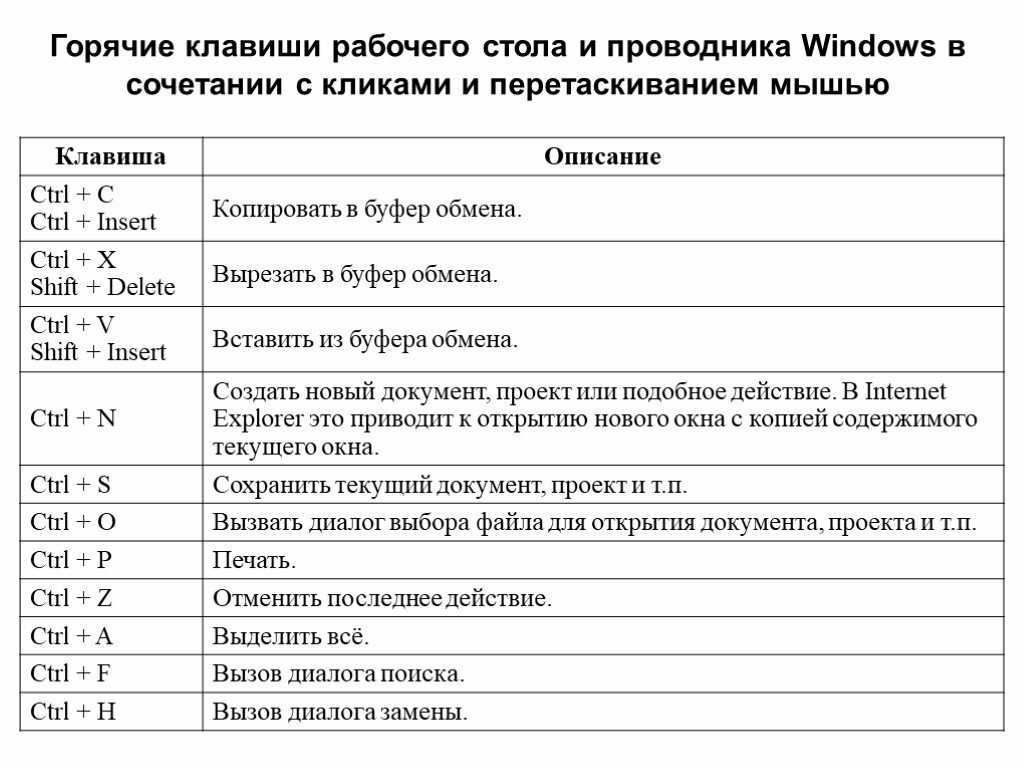
Клавиши Alt + Tab позволяют переключаться между открытыми окнами. В центре экрана появляется панель со всеми открытыми приложениями, и при выборе активного окна нужно, не отпуская клавиши Alt, несколько раз нажать клавишу Tab.
Сочетание Alt + Space (пробел) открывает системное меню окна, с помощью которого можно восстановить, переместить, развернуть, свернуть и закрыть окно без помощи мыши.
Alt + Shift или Ctrl + Shift — переключение раскладки клавиатуры.
При помощи Win + D можно свернуть все окна и показать рабочий стол, а клавиши Win + М сворачивают все окна, кроме диалоговых.
Win + E открывает папку «Мой компьютер».
Win + F — открытие окна для поиска файла или папки.
Ctrl + Esc — открытие меню «Пуск». Это также можно сделать, нажав клавишу Windows.
Иногда может возникнуть ситуация, когда во время работы вышла из строя мышь. В этом случае, а также для тех, кто принципиально не хочет пользоваться мышкой, приходит на помощь клавиша Alt.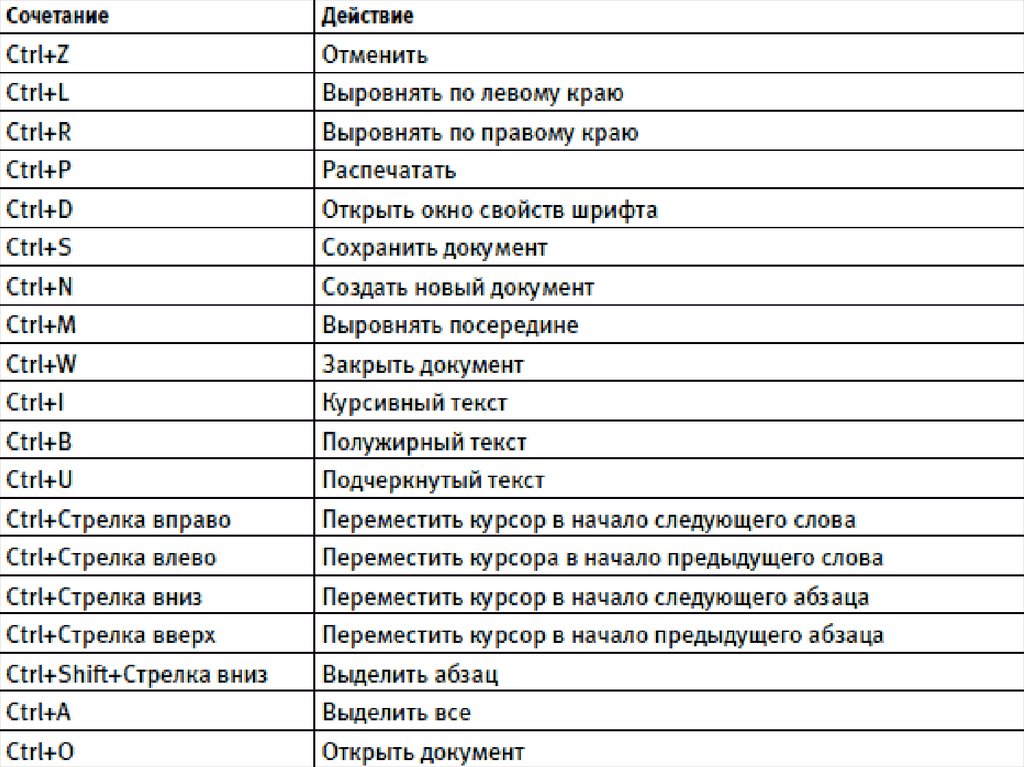 В меню многих программ, в том числе в старом Word, подчеркнуты буквы в строке меню: Файл, Правка, Формат, Сервис и т. д. То же самое и в выпадающем меню: Печать, Масштаб, Параметры и пр. Если нажать на клавишу Alt и на подчеркнутую букву, затем, при выпадающем меню, повторить действие, то можно спокойно работать, пользуясь одной лишь клавиатурой.
В меню многих программ, в том числе в старом Word, подчеркнуты буквы в строке меню: Файл, Правка, Формат, Сервис и т. д. То же самое и в выпадающем меню: Печать, Масштаб, Параметры и пр. Если нажать на клавишу Alt и на подчеркнутую букву, затем, при выпадающем меню, повторить действие, то можно спокойно работать, пользуясь одной лишь клавиатурой.
Горячие клавиши в браузере
Чтобы увеличить или уменьшить масштаб страницы, достаточно зажать клавишу Ctrl и покрутить колесико мыши. Вверх — масштаб увеличится, вниз — соответственно, уменьшится. То же самое можно проделывать, просто нажимая + или — при нажатой Ctrl
А использование клавиши Shift и колесика мышки позволяет перемещаться по истории вкладок: Shift — прокрутка колеса вверх — переход по истории вперед, Shift — прокрутка колеса вниз — переход по истории назад.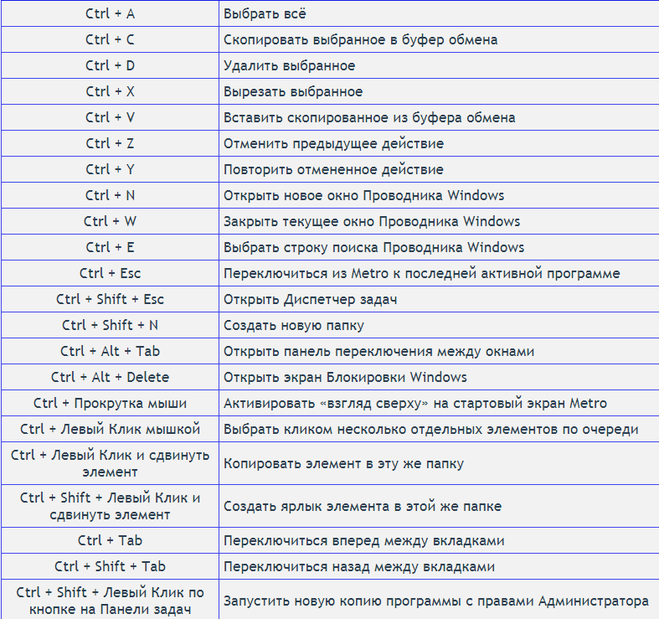
Если в браузере необходимо открыть новую страницу в отдельной вкладке, то можно зажать клавишу Ctrl и нажать мышкой на нужную ссылку. Новая страница откроется в отдельной вкладке.
Клавиши Alt + Home возвращают к домашней странице, а Ctrl + R (или F5) обновляют страницу. Для принудительного обновления без использования закэшированных данных служат клавиши Ctrl + F5 или Ctrl + Shift + R.
Нажав клавиши Ctrl + S, можно сохранить страницу на компьютере, а клавиши Ctrl + P позволяют распечатать нужную страницу. Горячие клавиши Ctrl + G, Ctrl + F, Shift + F3, Ctrl + K предназначены для поиска на текущей странице или в Интернете.
Горячие клавиши Ctrl + G, Ctrl + F, Shift + F3, Ctrl + K предназначены для поиска на текущей странице или в Интернете.
С помощью клавиши Alt также вводятся символы, которых нет на клавиатуре.
Шутливое применение сочетания клавиш в Word
Если напечатать в 2003-м Word’e следующее выражение: =rand (200,1) и нажать Enter, то нежданно появится несколько страниц мягких французских булок с чаем. Если это сделать в Word-2007 или 2010, то вместо французских булок будет лекция о некоторых секретах Word.
При работе в Word-2003, нажав одновременно клавиши Alt, Ctrl и знак плюс или минус, можно тут же превратить курсор в соответствующий знак.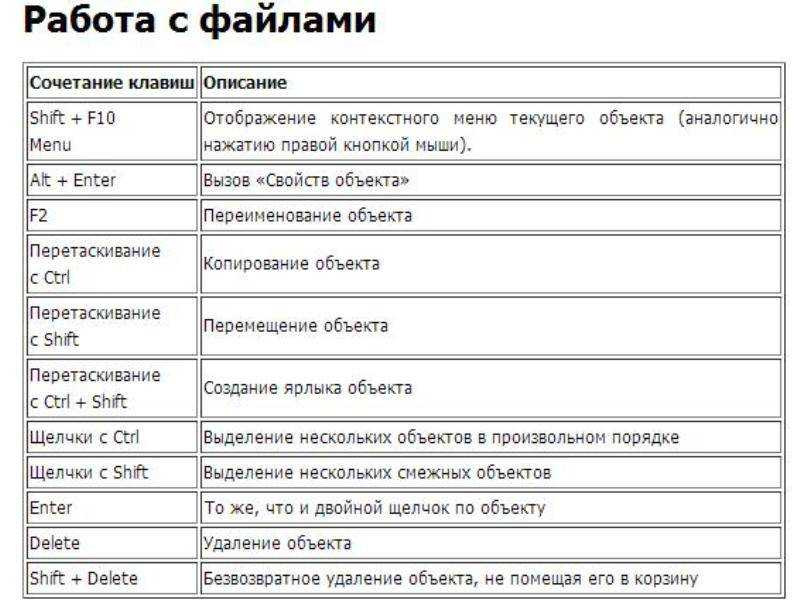 Правда, как вернуть ему прежний вид, я не знаю.
Правда, как вернуть ему прежний вид, я не знаю.
Теги: компьютеры, полезные советы, горячие клавиши, клавиатура, обучение, техника, компьютерная грамотность, сочетание клавиш
Что такое горячая клавиша? | Определение из TechTarget
К
- Участник TechTarget
Горячая клавиша — это клавиша или комбинация клавиш на клавиатуре компьютера, которая при одновременном нажатии выполняет задачу (например, запуск приложения) быстрее, чем при использовании мыши или другого устройства ввода. Горячие клавиши иногда называют клавишами быстрого доступа.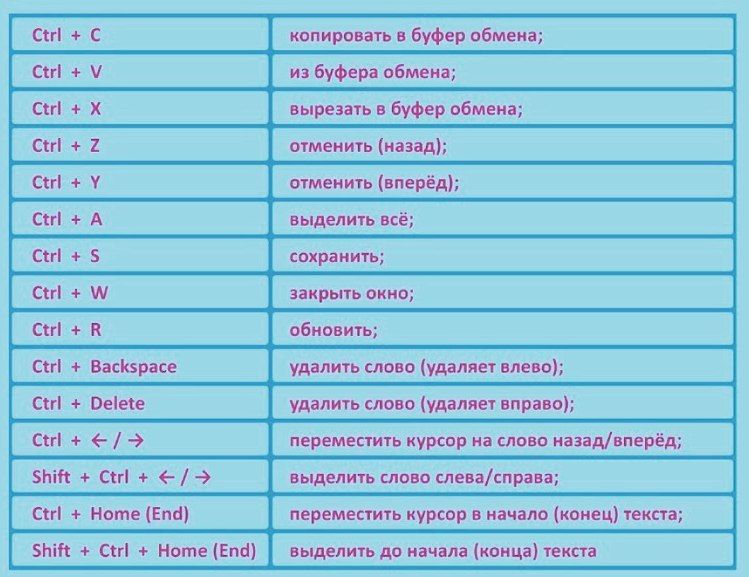 Горячие клавиши поддерживаются многими операционными системами и приложениями.
Горячие клавиши поддерживаются многими операционными системами и приложениями.
Конкретная задача, выполняемая определенной горячей клавишей, зависит от операционной системы или приложения. Однако есть часто используемые горячие клавиши. Например, нажатие клавиши F1 в любом приложении под управлением Windows обычно вызывает меню справки. Комбинация «Alt + F4» приводит к закрытию текущего приложения или, если ни одно приложение не открыто, к завершению работы Windows. Чтобы узнать, какие горячие клавиши используются в приложении, выполните поиск в указателе в меню справки этого приложения, используя слова «горячие клавиши» или «горячие клавиши».
«F» или функциональная клавиша, которая присутствует на большинстве компьютерных клавиатур, может рассматриваться как встроенный набор горячих клавиш или потенциальных горячих клавиш, использование которых определяется операционной системой или текущим приложением. Некоторые операционные системы или приложения позволяют настраивать определенные горячие клавиши для выполнения задачи, указанной пользователем, или для запуска определенного приложения.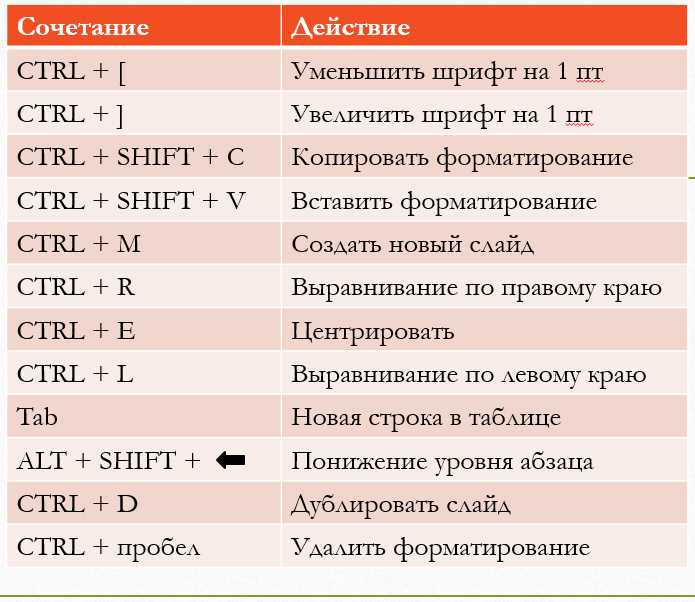 Например, пользователь может настроить одну горячую клавишу для запуска музыкального компакт-диска (CD), а другую — для регулировки громкости динамика.
Например, пользователь может настроить одну горячую клавишу для запуска музыкального компакт-диска (CD), а другую — для регулировки громкости динамика.
В литературе Microsoft по продажам горячие клавиши упоминаются так, как если бы они были клавишами, отдельными от функциональных клавиш.
Последнее обновление: апрель 2005 г.
устойчивый искусственный интеллект
Устойчивый ИИ — это использование систем искусственного интеллекта, которые работают в соответствии с устойчивой деловой практикой.
Сеть
- полоса (полоса частот)
В телекоммуникациях полоса частот, иногда называемая полосой частот, относится к определенному диапазону частот в …
- HAProxy
HAProxy — это высокопроизводительный балансировщик нагрузки с открытым исходным кодом и обратный прокси-сервер для приложений TCP и HTTP.
- ACK (подтверждение)
В некоторых протоколах цифровой связи ACK — сокращение от «подтверждение» — относится к сигналу, который устройство отправляет, чтобы указать.
 ..
..
Безопасность
- постквантовая криптография
Постквантовая криптография, также известная как квантовое шифрование, представляет собой разработку криптографических систем для классических компьютеров…
- деинициализация
Деинициализация — это часть жизненного цикла сотрудника, в ходе которой лишаются прав доступа к программному обеспечению и сетевым службам.
- Требования PCI DSS 12
Требования PCI DSS 12 представляют собой набор мер безопасности, которые предприятия должны внедрить для защиты данных кредитных карт и соблюдения …
ИТ-директор
- Agile-манифест
The Agile Manifesto — это документ, определяющий четыре ключевые ценности и 12 принципов, в которые его авторы верят разработчикам программного обеспечения…
- Общее управление качеством (TQM)
Total Quality Management (TQM) — это система управления, основанная на вере в то, что организация может добиться долгосрочного успеха, .
 ..
.. - системное мышление
Системное мышление — это целостный подход к анализу, который фокусируется на том, как взаимодействуют составные части системы и как…
HRSoftware
- вовлечения сотрудников
Вовлеченность сотрудников — это эмоциональная и профессиональная связь, которую сотрудник испытывает к своей организации, коллегам и работе.
- кадровый резерв
Кадровый резерв — это база данных кандидатов на работу, которые могут удовлетворить немедленные и долгосрочные потребности организации.
- разнообразие, равенство и инклюзивность (DEI)
Разнообразие, справедливость и инклюзивность — термин, используемый для описания политики и программ, которые способствуют представительству и …
Служба поддержки клиентов
- требующий оценки
Оценка потребностей — это систематический процесс, в ходе которого изучается, какие критерии должны быть соблюдены для достижения желаемого результата.

- точка взаимодействия с клиентом
Точка соприкосновения с покупателем — это любой прямой или косвенный контакт покупателя с брендом.
- устав обслуживания клиентов
Устав обслуживания клиентов — это документ, в котором описывается, как организация обещает работать со своими клиентами, а также …
Что такое горячая клавиша и как ее сделать?
Если вы когда-либо работали на компьютере, вы, возможно, знаете о сочетаниях клавиш, таких как Ctrl + C и Ctrl + V для копирования и вставки содержимого соответственно. Если вы опытный пользователь или часто пользуетесь определенной программой, вы знаете, насколько удобны сочетания клавиш или горячие клавиши в повседневном использовании.
Но что такое горячая клавиша и как сделать свою?
Что такое горячая клавиша?
Проще говоря, горячая клавиша — это отдельная клавиша или комбинация клавиш, которые при нажатии выполняют определенную задачу.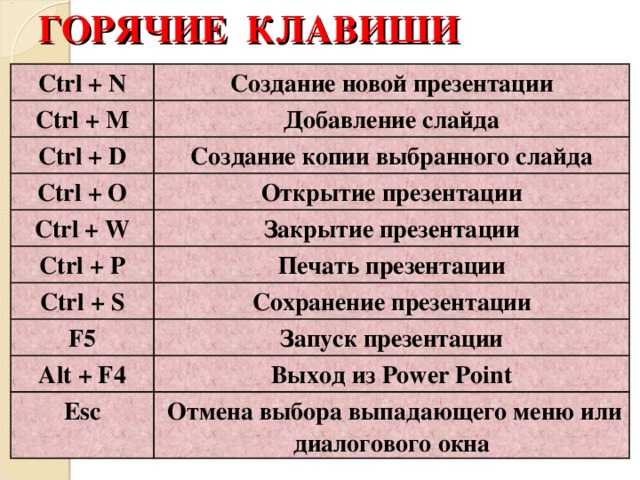 Как правило, они включают клавишу-модификатор, такую как Ctrl или Alt (или Command на Mac), в сочетании с клавишей алфавита или цифры на клавиатуре.
Как правило, они включают клавишу-модификатор, такую как Ctrl или Alt (или Command на Mac), в сочетании с клавишей алфавита или цифры на клавиатуре.
Хотя некоторые горячие клавиши или сочетания клавиш зависят от ОС, ряд горячих клавиш стал общепринятым и теперь повсеместно используется в компьютерах. Вы можете найти много общих ярлыков между Windows, Linux и даже macOS.
Некоторые клавиатуры поставляются с дополнительными кнопками, позволяющими пользователям создавать собственные макросы или горячие клавиши с помощью программного обеспечения для программирования клавиатуры. Однако. это не обязательно, так как вы можете легко переназначить ключи с помощью программ, часто встроенных в современные ОС.
Как создать пользовательскую горячую клавишу
В зависимости от вашей операционной системы точный процесс создания пользовательской горячей клавиши может различаться. Однако независимо от того, используете ли вы Windows, macOS или Linux, существует множество доступных программ, которые позволяют пользователям добавлять собственные горячие клавиши без необходимости использования дополнительных кнопок на клавиатуре.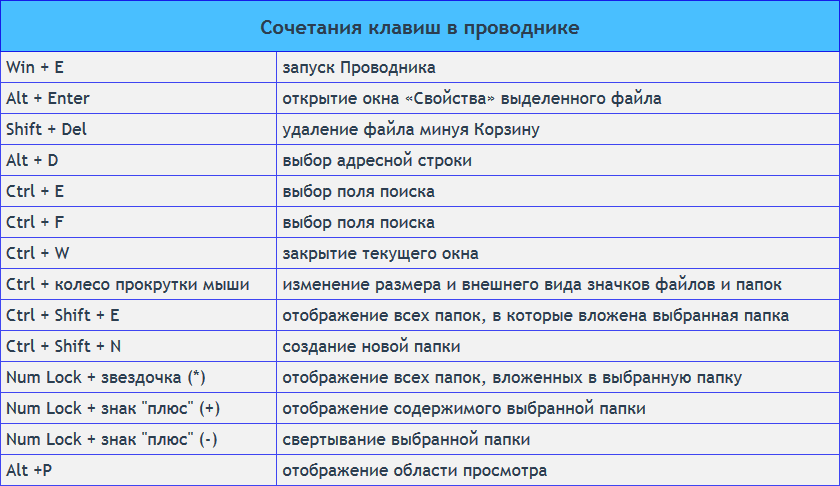
Создание пользовательских горячих клавиш в Windows
Если вы используете Windows, самый простой способ создать свои собственные горячие клавиши — это использовать Диспетчер клавиатуры в PowerToys. Для тех, кто не знает, PowerToys — это утилита от Microsoft, предназначенная для упрощения работы пользователей с Windows.
Все, что вам нужно сделать, это зайти в Диспетчер клавиатуры в PowerToys, убедиться, что он включен, и выбрать параметр Переназначить ярлык , чтобы создать собственную горячую клавишу. Вы можете установить ярлыки для всего, от изменения музыки, громкости и яркости до других глобальных функций Windows и даже других клавиш или ярлыков.
Создание пользовательских горячих клавиш в macOS
MacOS предлагает встроенный способ создания пользовательских горячих клавиш через системные настройки.
Щелкните значок меню Apple, а затем Системные настройки > Клавиатура. Когда вы окажетесь там, щелкните параметр Сочетание клавиш справа.
Теперь вы можете создавать свои собственные сочетания клавиш или горячие клавиши для определенного приложения или для всех приложений в вашей системе. Однако имейте в виду, что macOS позволяет использовать горячие клавиши только для существующих команд меню.
Если вы хотите создать горячие клавиши общего назначения, вам придется использовать такие программы, как Automater, Alfred или Launchy. В качестве альтернативы, приложение macOS Shortcut также отлично подходит для быстрого выполнения задач.
Создание пользовательских горячих клавиш в Linux
Linux также предлагает встроенный способ создания пользовательских горячих клавиш, но он различается в разных дистрибутивах Linux.
Однако, как общий пример, в Ubuntu перейдите к настройкам системы и выберите параметр Устройства , а затем Клавиатура. Оказавшись там, вы увидите список всех горячих клавиш в вашей системе Linux. Прокрутите вниз до конца и нажмите кнопку + , чтобы создать собственную горячую клавишу.
 ..
.. ..
..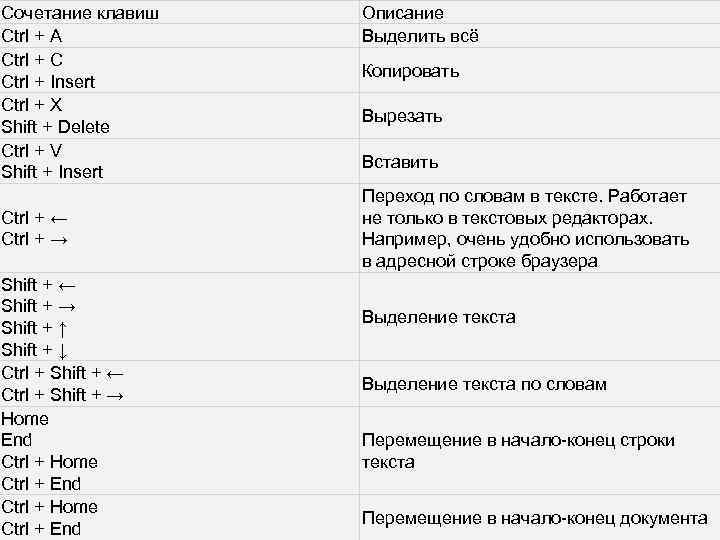
Ваш комментарий будет первым